电脑网络已关闭怎么打开 Win10网络发现关闭后局域网不可见怎么办
更新时间:2024-04-16 14:59:53作者:jiang
当我们的电脑网络突然关闭,特别是在Win10系统中发现局域网不可见时,可能会让我们感到困惑和焦虑,但是不用担心,有一些简单的方法可以帮助我们重新打开网络并解决这个问题。接下来我们将介绍一些解决办法,帮助您重新连接网络并恢复局域网的可见性。愿您很快解决这个问题,继续享受网络带来的便利和乐趣。
具体方法:
1.在Windows10桌面上找到【控制面板】,然后双击打开,如下图所示。
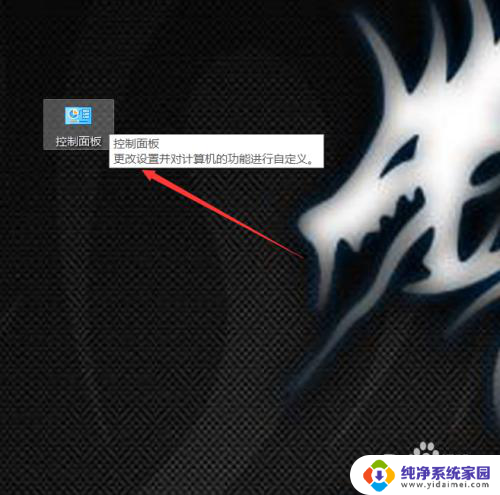
2.在打开的控制面板里直接点击【网络和Internet】,如下图所示。
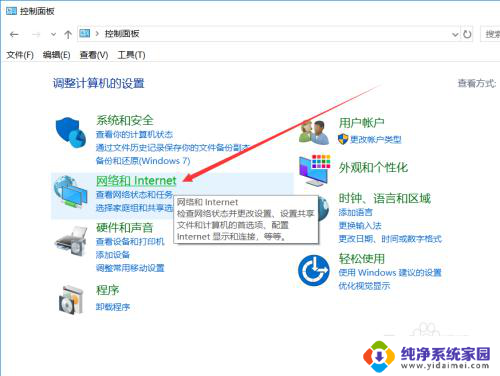
3.在打开的win10网络和 Internet界面里直接点击【网络和共享中心】,如下图所示。
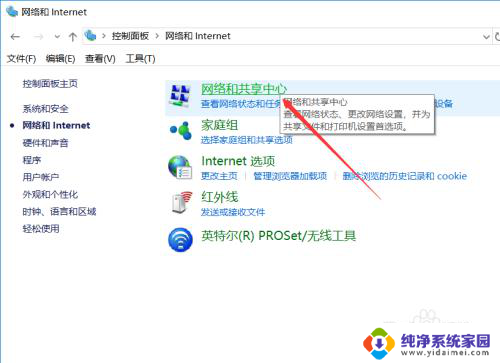
4.在点击Windows10网络和共享中心界面左侧导航里的【更改高级共享设置】,如下图所示。
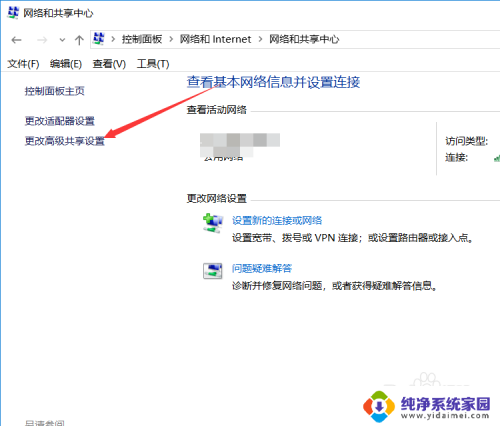
5.在打开的win10高级共享设置界面里可以发现网络发现都被关闭了,如下图所示。
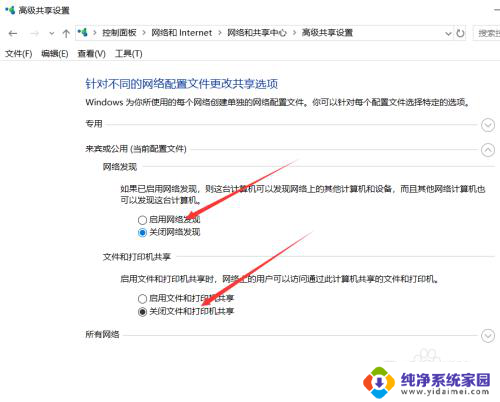
6.直接选择启用网络发现和启用文件和打印机共享,然后直接点击保存更改。如下图所示。
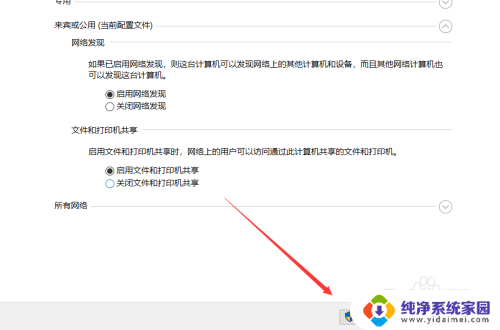
以上就是电脑网络已关闭怎么打开的全部内容,有需要的用户可以根据以上步骤进行操作,希望对大家有所帮助。
电脑网络已关闭怎么打开 Win10网络发现关闭后局域网不可见怎么办相关教程
- win10 网络发现已关闭 win10网络发现已关闭如何打开
- Win10怎么暂时关闭网络?快速实现网络断开的方法!
- 怎么关闭宽带网络 win10如何关闭有线网络连接
- win10网络通知怎么关闭 Win10如何关闭通知网络使用提示
- win10 网络发现 Win10网络发现开关在哪里
- win10系统查不到局域网的电脑 Win10网络中无法发现同一局域网的电脑
- win10关闭公用网络 win10电脑如何将公用网络改为专用网络
- win10网络发现打不开怎么办 win10系统网络发现功能无法开启怎么办
- win10发现局域网电脑 win10如何发现局域网中的其他电脑
- 网络提醒如何关闭 Win10通知网络使用如何关闭
- 怎么查询电脑的dns地址 Win10如何查看本机的DNS地址
- 电脑怎么更改文件存储位置 win10默认文件存储位置如何更改
- win10恢复保留个人文件是什么文件 Win10重置此电脑会删除其他盘的数据吗
- win10怎么设置两个用户 Win10 如何添加多个本地账户
- 显示器尺寸在哪里看 win10显示器尺寸查看方法
- 打开卸载的软件 如何打开win10程序和功能窗口